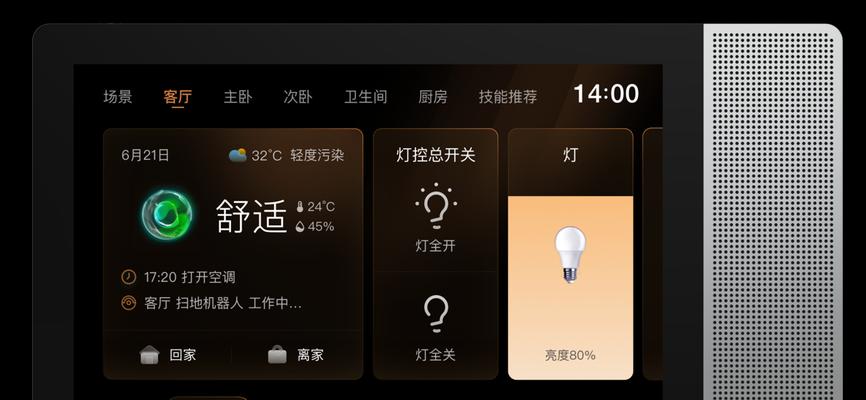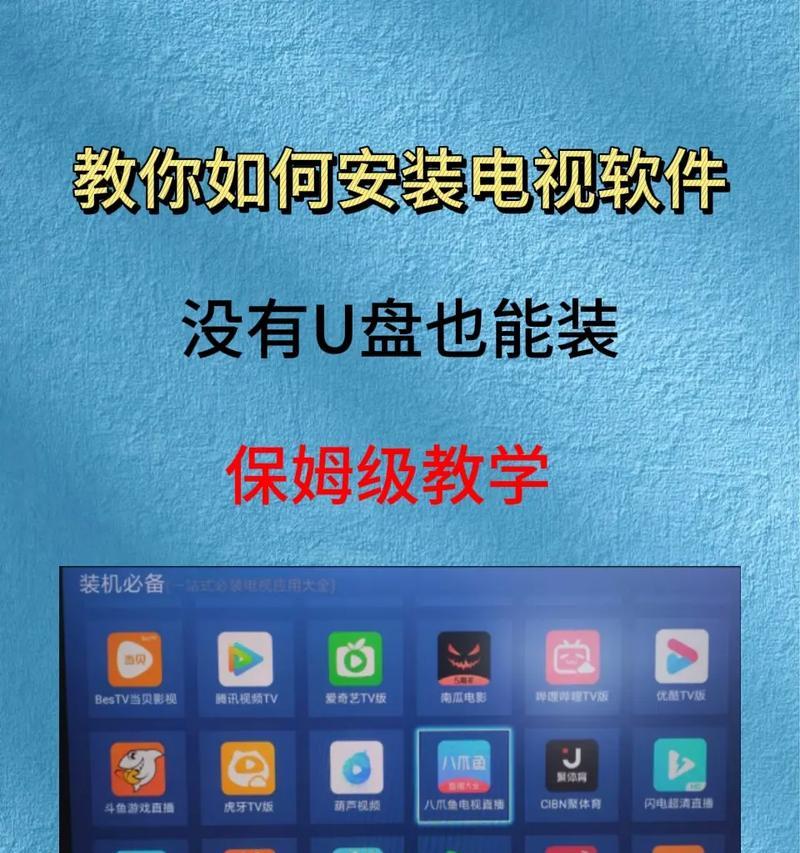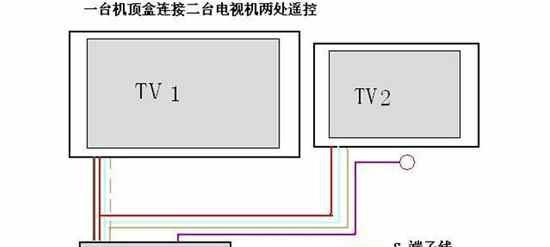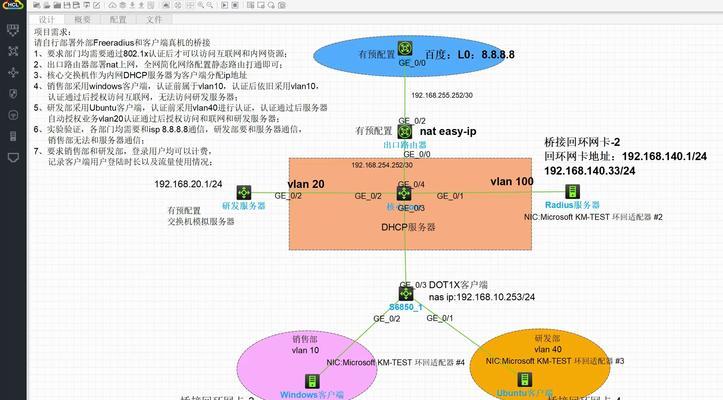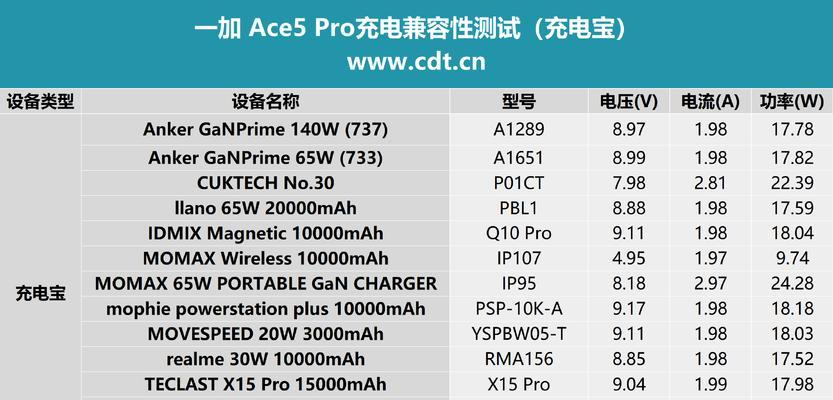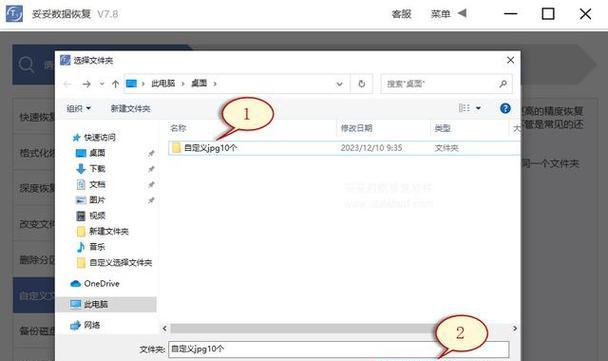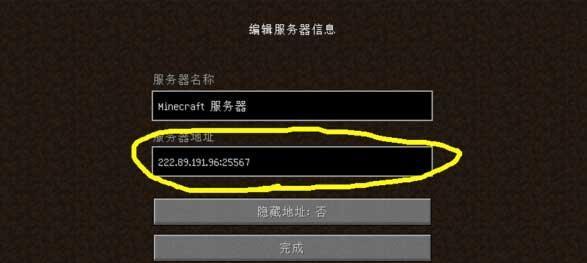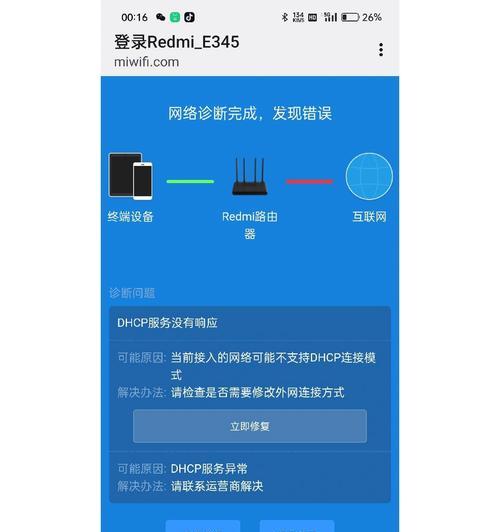电视机顶盒如何无线连网?有哪些步骤和注意事项?
随着科技的不断发展,电视机顶盒已经进入千家万户,为我们的生活带来了极大的便利。然而,为了让机顶盒能够顺利访问互联网,用户需要正确地进行无线连接设置。本文将为您提供详细的步骤指导,确保您能够轻松完成电视机顶盒的无线联网过程,并同时提供一些注意事项,以避免在操作中遇到常见问题。
一、准备工作
在开始无线连接之前,您需要确保所有必要的设备和条件已经到位:
1.1电视机顶盒与电视连接
确保您的电视机顶盒已正确与电视机相连。通常情况下,可以使用HDMI线、AV线等方式连接。连接成功后,打开电视并切换到相应的信号源输入端口。
1.2检查无线网络环境
您的家庭必须已连接有可用的Wi-Fi网络,这是实现无线连接的前提条件。确保您的无线路由器正常工作,并且已开启无线信号发射。
1.3收集必要的网络信息
在进行连接前,您需要收集以下信息:网络名称(SSID)、网络密码(WEP/WPA/WPA2密钥)、网络类型(比如2.4GHz或5GHz)。这些信息通常可以在路由器的底部标签上找到,或者登录路由器的管理界面查看。

二、无线连接电视机顶盒的步骤
2.1进入电视机顶盒设置界面
打开电视机,并切换至电视机顶盒界面,查找设置选项并进入系统设置。
2.2选择网络设置
在系统设置菜单中,找到网络设置或者Wi-Fi设置的选项,点击进入。
2.3选择无线网络连接
在无线网络列表中,选择您的家庭无线网络(SSID)。如果您的网络名称包含中文,尽量使用英文或数字代替,以避免连接过程中的问题。
2.4输入网络密码
接下来输入您之前收集到的网络密码。请确保键盘输入正确,并且区分大小写。
2.5等待连接和测试
输入密码后,系统将会尝试连接到您的网络。连接成功后,通过尝试访问一些网站或者使用在线服务来测试网络连接是否稳定。

三、注意事项
3.1确认机顶盒支持无线连接
并非所有电视机顶盒都支持无线连接功能。请查阅您的机顶盒说明书或厂商提供的规格参数,确认支持方式。
3.2选择合适的网络频段
如果您的路由器支持2.4GHz和5GHz两个频段,请注意不同频段的优缺点。通常情况下,2.4GHz覆盖范围更广,穿透力更强,但可能会有较多的干扰;5GHz信号更稳定,速度更快,但覆盖范围小。
3.3考虑信号强度和稳定性
尽量将机顶盒放置在离路由器较近的位置,以保证信号的强度和稳定性,避免出现卡顿现象。
3.4路由器设置与安全
确保您的无线网络安全性设置得当,如隐藏SSID广播、启用网络加密等,以保证网络使用的安全性。
3.5遇到问题不要慌张
如果在连接过程中遇到困难,不要慌张。尝试重启机顶盒和路由器,检查网络信息是否输入正确,或咨询专业人员帮助。

四、结束语
通过以上步骤和注意事项,您应该能够顺利完成电视机顶盒的无线联网过程。记住,正确的设置可以大大提升您使用机顶盒的体验。如果在操作过程中有任何疑问,欢迎在评论区提问,我们将竭诚为您解答。
版权声明:本文内容由互联网用户自发贡献,该文观点仅代表作者本人。本站仅提供信息存储空间服务,不拥有所有权,不承担相关法律责任。如发现本站有涉嫌抄袭侵权/违法违规的内容, 请发送邮件至 3561739510@qq.com 举报,一经查实,本站将立刻删除。
- 上一篇: 米家中枢网关怎么设置自动?自动设置步骤和注意事项有哪些?
- 下一篇:已经是最后一篇了
- 站长推荐
-
-

Win10一键永久激活工具推荐(简单实用的工具助您永久激活Win10系统)
-

华为手机助手下架原因揭秘(华为手机助手被下架的原因及其影响分析)
-

随身WiFi亮红灯无法上网解决方法(教你轻松解决随身WiFi亮红灯无法连接网络问题)
-

2024年核显最强CPU排名揭晓(逐鹿高峰)
-

光芒燃气灶怎么维修?教你轻松解决常见问题
-

如何利用一键恢复功能轻松找回浏览器历史记录(省时又便捷)
-

红米手机解除禁止安装权限的方法(轻松掌握红米手机解禁安装权限的技巧)
-

小米MIUI系统的手电筒功能怎样开启?探索小米手机的手电筒功能
-

华为系列手机档次排列之辨析(挖掘华为系列手机的高、中、低档次特点)
-

探讨路由器黄灯的含义及解决方法(深入了解路由器黄灯状况)
-
- 热门tag
- 标签列表
- 友情链接